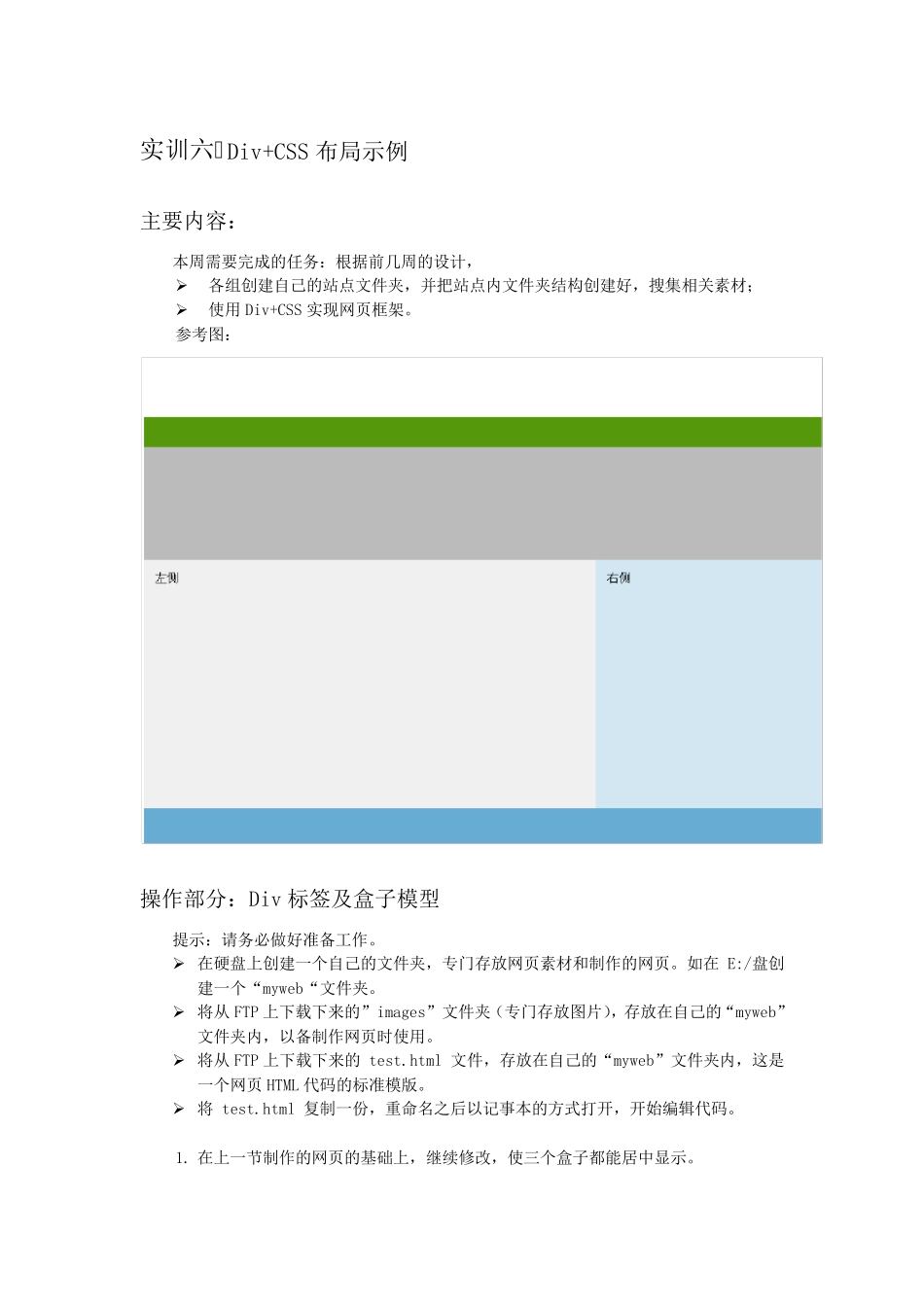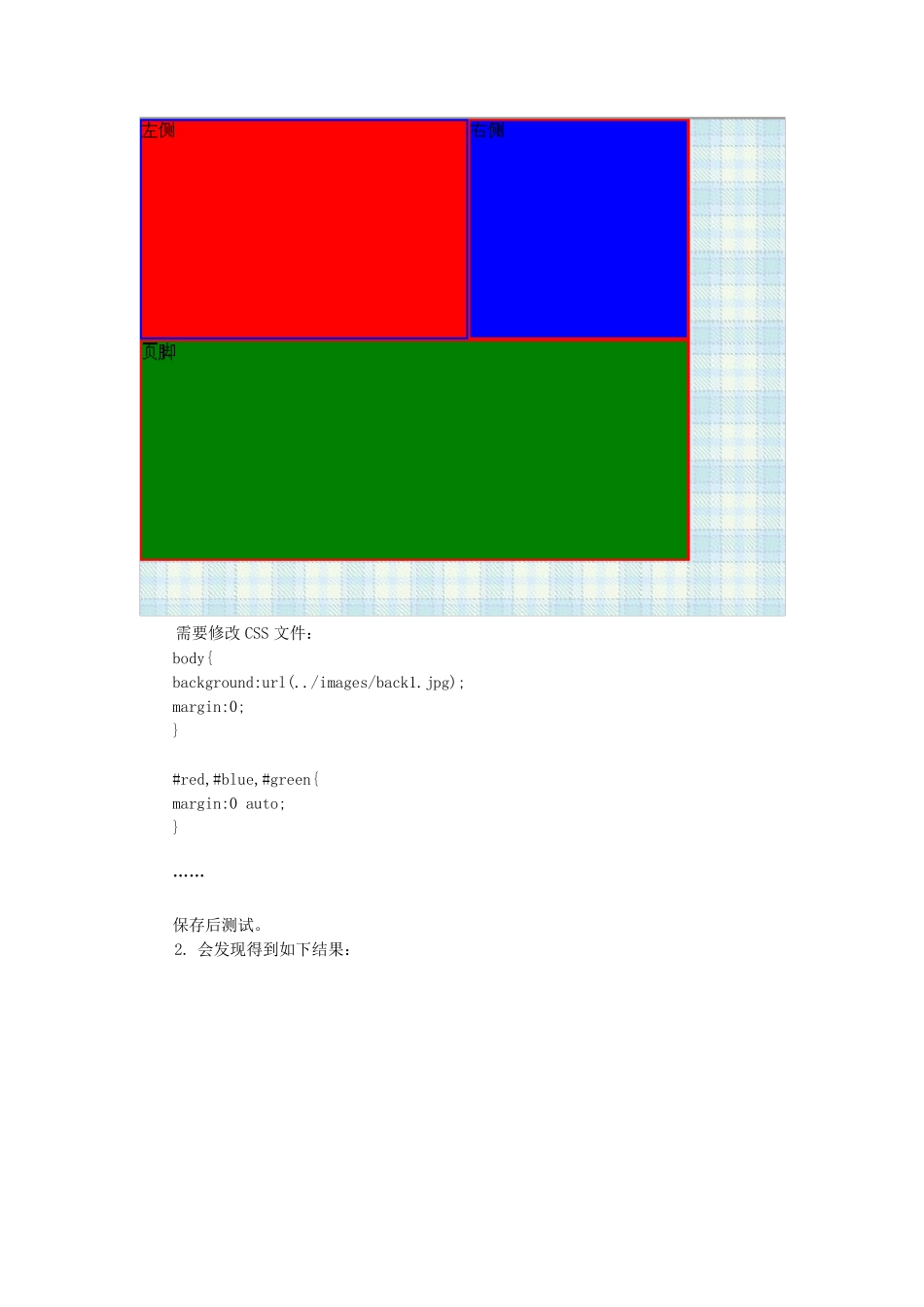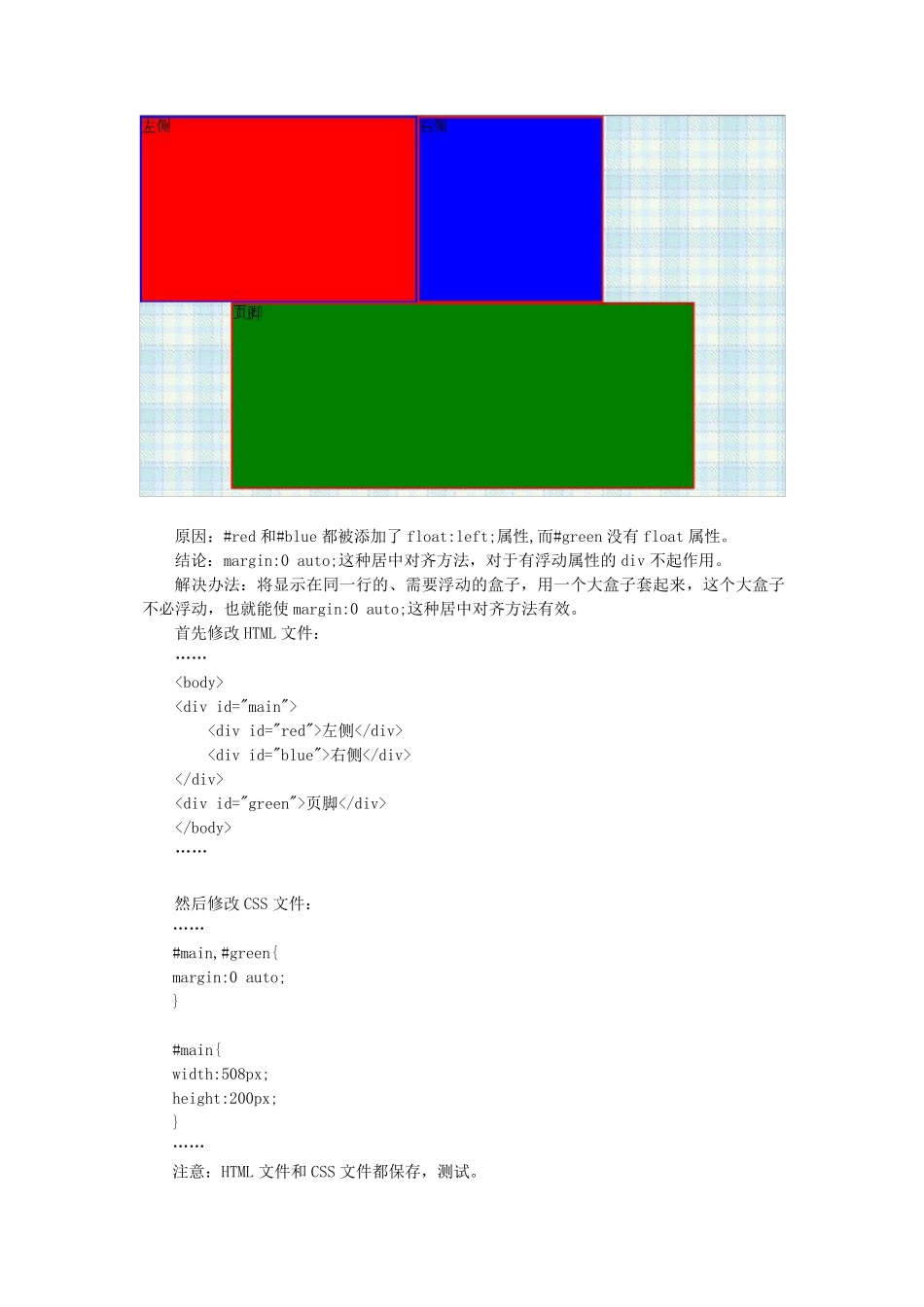实训六 Div+CSS 布局示例 主要内容: 本周需要完成的任务:根据前几周的设计, ➢ 各组创建自己的站点文件夹,并把站点内文件夹结构创建好,搜集相关素材; ➢ 使用Div+CSS 实现网页框架。 参考图: 操作部分:Div 标签及盒子模型 提示:请务必做好准备工作。 ➢ 在硬盘上创建一个自己的文件夹,专门存放网页素材和制作的网页。如在E:/盘创建一个“myweb“文件夹。 ➢ 将从 FTP 上下载下来的”images”文件夹(专门存放图片),存放在自己的“myweb”文件夹内,以备制作网页时使用。 ➢ 将从 FTP 上下载下来的 test.html 文件,存放在自己的“myweb”文件夹内,这是一个网页HTML 代码的标准模版。 ➢ 将 test.html 复制一份,重命名之后以记事本的方式打开,开始编辑代码。 1. 在上一节制作的网页的基础上,继续修改,使三个盒子都能居中显示。 需要修改CSS 文件: body{ background:url(../images/back1.jpg); margin:0; } #red,#blue,#green{ margin:0 auto; } …… 保存后测试。 2. 会发现得到如下结果: 原因:#red 和#blue 都被添加了float:left;属性,而#green 没有float 属性。 结论:margin:0 auto;这种居中对齐方法,对于有浮动属性的div 不起作用。 解决办法:将显示在同一行的、需要浮动的盒子,用一个大盒子套起来,这个大盒子不必浮动,也就能使margin:0 auto;这种居中对齐方法有效。 首先修改HTML 文件: ……
页脚
…… 然后修改CSS 文件: …… #main,#green{ margin:0 auto; } #main{ width:508px; height:200px; } …… 注意:HTML 文件和CSS 文件都保存,测试。 知识链接: 使用CSS 实现居中的方法: ➢ Margin:0 auto; 注:此方法不适用与具有浮动(float)属性的Div。 Div+CSS 应用示例 以如下网页为例,分步讲解: 1. 首先,确定网页布局,先横向划分大盒子,划分结果如下: 2. 将模版网页test.html 复制一份,将复件重命名为“index.html”,使用记事本的方式打开,并编辑代码: ……
…… 3. 5 个盒子中间都没有内容,又没有样式,页面...